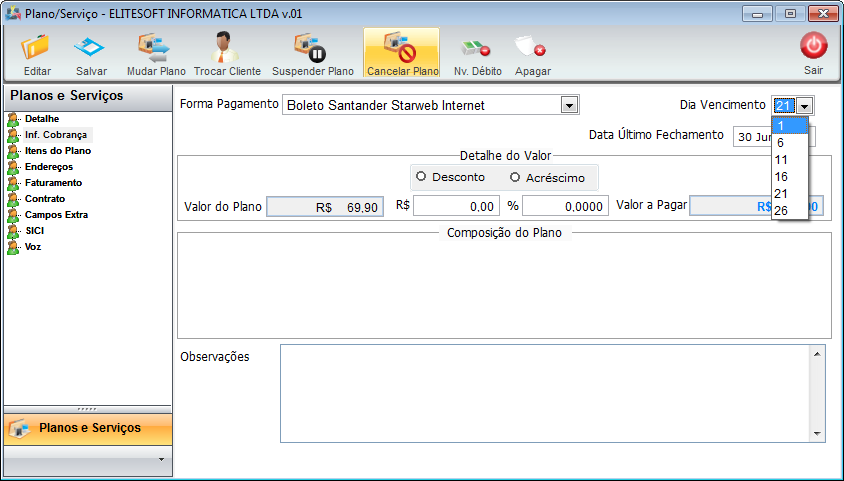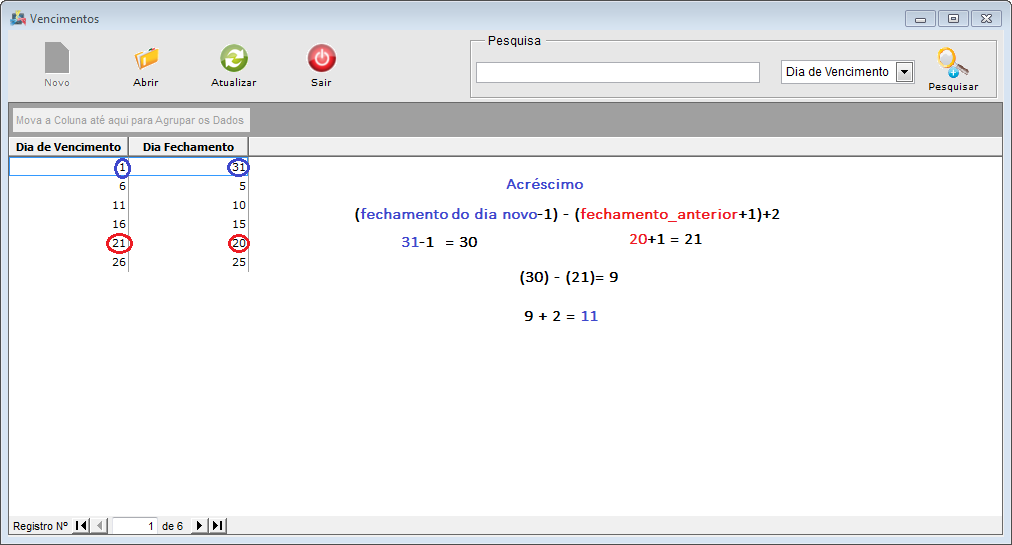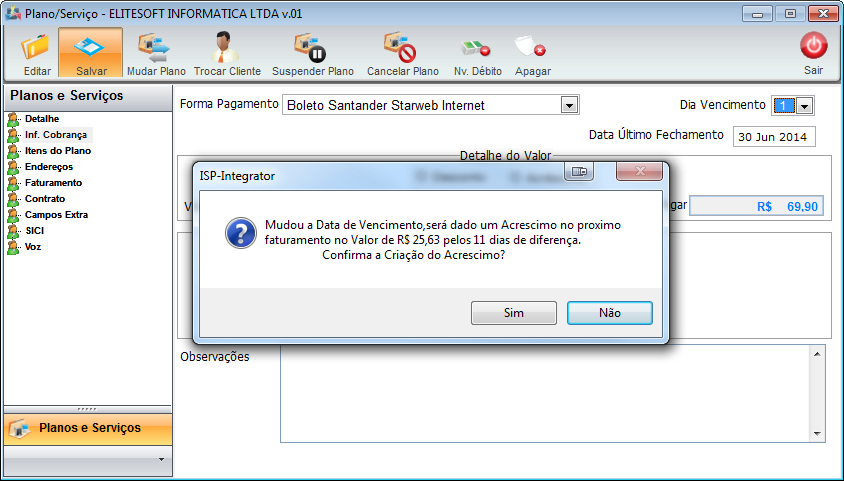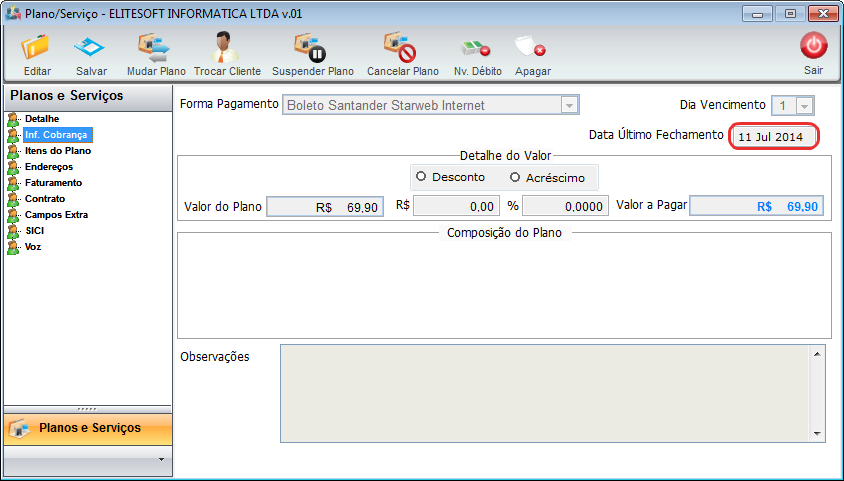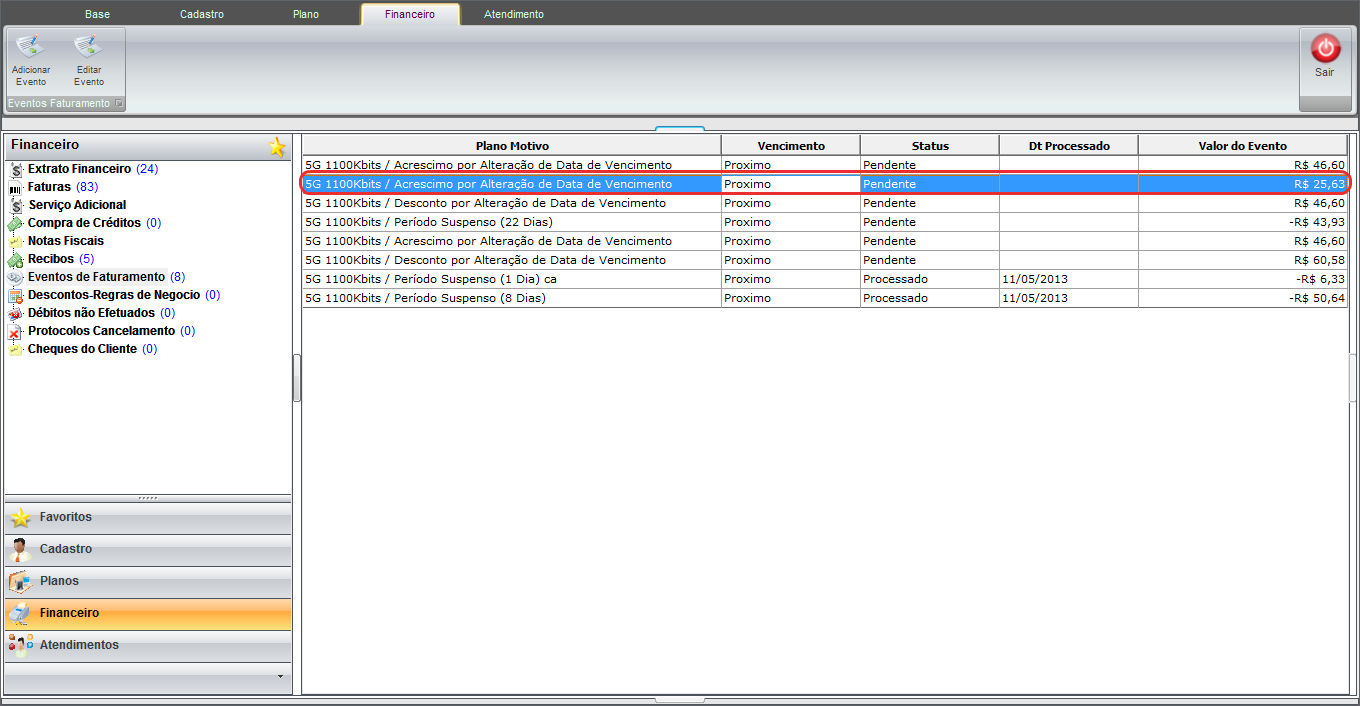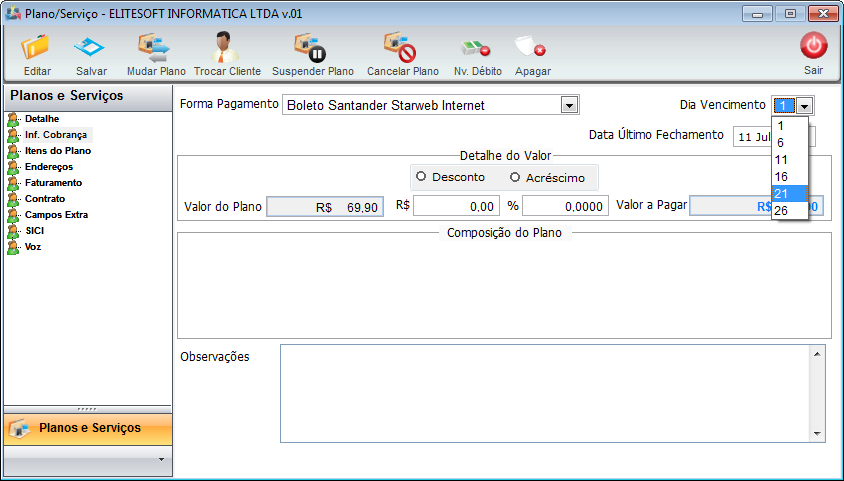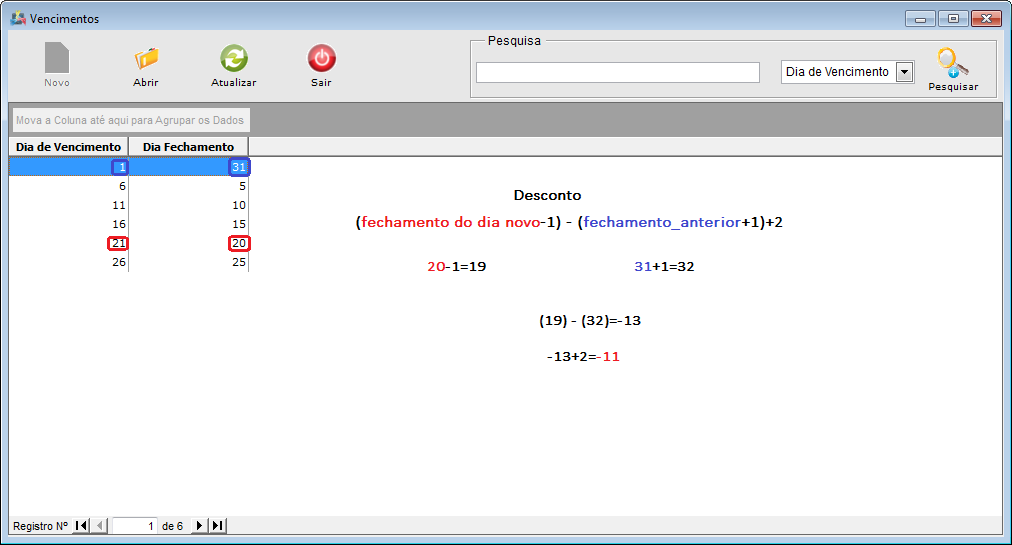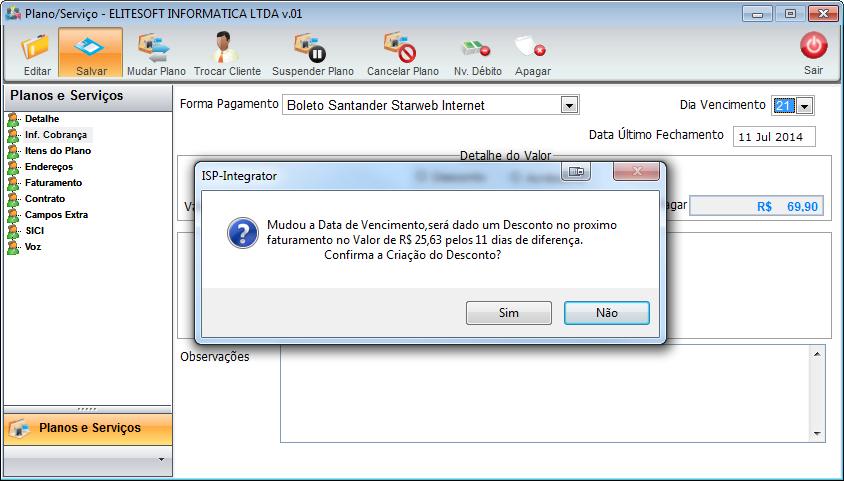Mudanças entre as edições de "MudancaVencimento"
(→Acréscimo) |
|||
| (5 revisões intermediárias pelo mesmo usuário não estão sendo mostradas) | |||
| Linha 56: | Linha 56: | ||
=== Desconto === | === Desconto === | ||
| + | 2) Neste cenário, vamos demonstrar como o sistema irá gerar um evento de faturamento de Desconto. | ||
| + | |||
| + | * Vamos trocar o dia de vencimento de 01 para o dia 21. | ||
| + | |||
| + | [[Arquivo:AjudaMudancaVencPlanoDesc.png]] | ||
| + | |||
| + | {| style="border-collapse: collapse; border-width: 1px; border-style: solid; margin-left:auto; margin-right:auto; border-color: #DDC12B" | ||
| + | |- style="background-color:#FFFFFF" | ||
| + | | [[arquivo:BarraAmarela.png|6px]] | ||
| + | | [[Arquivo:Lampada.png|40px]] | ||
| + | | '''Fórmula: (fechamento do vencimento novo-1) - (fechamento_anterior+1)+2'''. | ||
| + | |} | ||
| + | |||
| + | 1.1) Agora vamos para a tela de Vencimentos para entender a fórmula que o sistema usa para calcular os dias de diferença. | ||
| + | |||
| + | [[Arquivo:AjudaMudancaVenc2.png]] | ||
| + | |||
| + | '''Obs.: Veja que o resultado foi negativo, portanto será um desconto.''' | ||
| + | |||
| + | 1.2) Após escolher o novo vencimento clique em salvar e veja o resultado conforme mostrado abaixo. | ||
| + | |||
| + | {| style="border-collapse: collapse; border-width: 1px; border-style: solid; margin-left:auto; margin-right:auto; border-color: #DDC12B" | ||
| + | |- style="background-color:#FFFFFF" | ||
| + | | [[arquivo:BarraAmarela.png|6px]] | ||
| + | | [[Arquivo:Lampada.png|40px]] | ||
| + | | '''Fórmula do Valor: (Valor do Plano / 30)* dias de diferença'''. | ||
| + | |} | ||
| + | |||
| + | [[Arquivo:AjudaMudancaVencPlanoDesc2.png]] | ||
| + | |||
| + | 1.3) Após confirmado a troca de vencimento, o sistema gera um evento de faturamento de Desconto e '''NÃO''' muda a data de Fechamento do plano. | ||
| + | |||
| + | * Gerado Evento de Faturamento | ||
| + | |||
| + | [[Arquivo:AjudaMudancaVencPlanoDescEvent.png|1160px]] | ||
[[#Acréscimo|Topo]] | [[#Acréscimo|Topo]] | ||
Edição atual tal como às 11h16min de 3 de julho de 2014
| |

|
Este conteúdo auxiliará na troca de vencimento do plano, o que acontece ao trocar o vencimento do plano. |
Acréscimo
1) Neste cenário, vamos demonstrar como o sistema irá gerar um evento de faturamento de acréscimo e trocar o fechamento do plano.
- Vamos trocar o dia de vencimento de 21 para o dia 01.
| |
|
Fórmula: (fechamento do vencimento novo-1) - (fechamento_anterior+1)+2. |
1.1) Agora vamos para a tela de Vencimentos para entender a fórmula que o sistema usa para calcular os dias de diferença.
1.2) Após escolher o novo vencimento clique em salvar e veja o resultado conforme mostrado abaixo.
| |
|
Fórmula do Valor: (Valor do Plano / 30)* dias de diferença. |
1.3) Após confirmado a troca de vencimento, o sistema gera um evento de faturamento de Acréscimo e muda a data de Fechamento do plano, conforme abaixo.
- Mudança na data de fechamento:
- Gerado Evento de Faturamento
Desconto
2) Neste cenário, vamos demonstrar como o sistema irá gerar um evento de faturamento de Desconto.
- Vamos trocar o dia de vencimento de 01 para o dia 21.
| |
|
Fórmula: (fechamento do vencimento novo-1) - (fechamento_anterior+1)+2. |
1.1) Agora vamos para a tela de Vencimentos para entender a fórmula que o sistema usa para calcular os dias de diferença.
Obs.: Veja que o resultado foi negativo, portanto será um desconto.
1.2) Após escolher o novo vencimento clique em salvar e veja o resultado conforme mostrado abaixo.
| |
|
Fórmula do Valor: (Valor do Plano / 30)* dias de diferença. |
1.3) Após confirmado a troca de vencimento, o sistema gera um evento de faturamento de Desconto e NÃO muda a data de Fechamento do plano.
- Gerado Evento de Faturamento